excel制作甘特图教程
时间:2020-09-10 21:30:07
作者:重庆seo小潘
来源:
打开excel2010,准备好需要整理的数据。 调整excel格式,一般excel格式为时间格式的,需要调整成常规。 选择数据,点击‘插入’菜单,找到条形图---二维条形图---堆积条形图,点击选择即可。 将时间条显示在上方,方便查看。点击生成图的Y轴,右键,设置坐标

打开excel2010,准备好需要整理的数据。
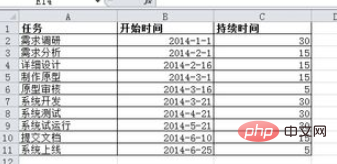
调整excel格式,一般excel格式为时间格式的,需要调整成常规。
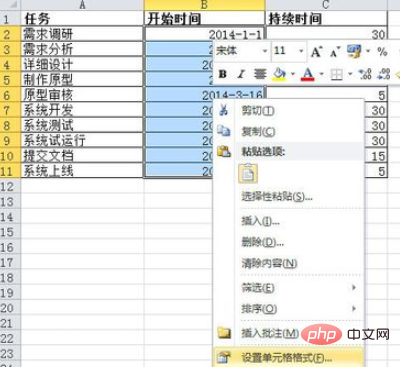


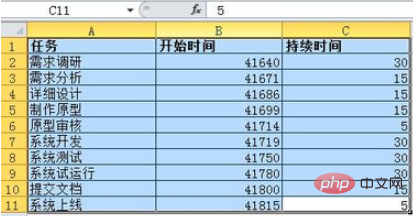
选择数据,点击‘插入’菜单,找到条形图---二维条形图---堆积条形图,点击选择即可。
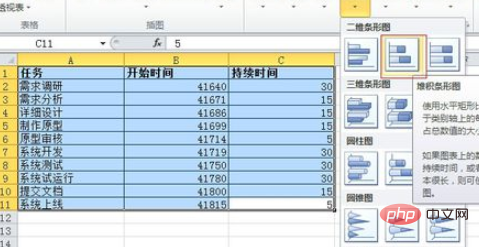
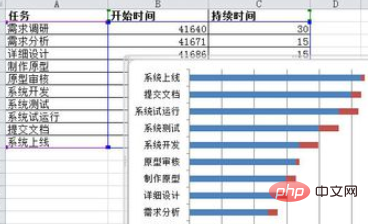
将时间条显示在上方,方便查看。点击生成图的Y轴,右键,设置坐标轴格式,勾选逆序类别。


设置X轴属性,让起始位置显示在原点,适当调节间距。
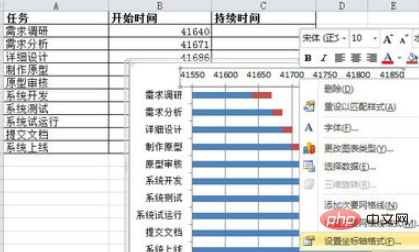
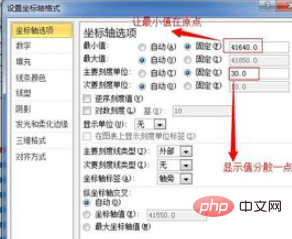
选择列表中的图像,选择蓝色部分,右键,设置数据系列格式为无填充。
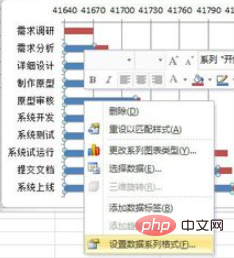
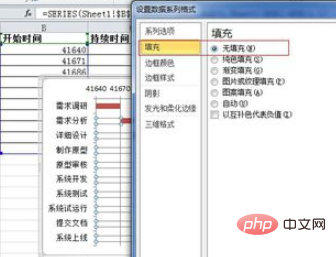
还原之前设置的日期的单元格格式。则可以完成甘特图效果,适当拖动,调整。
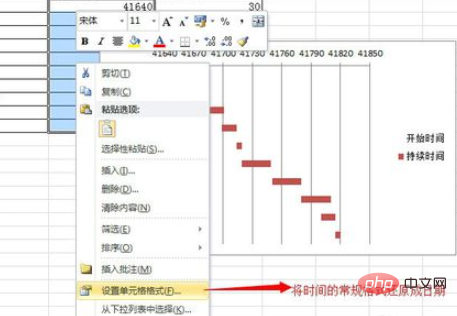
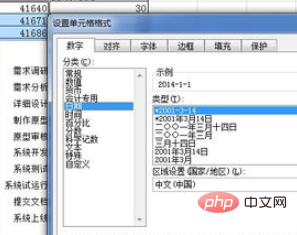


相关文章教程推荐:excel教程以上就是excel制作甘特图教程的详细内容,更多请关注小潘博客其它相关文章!


